Cara Meremote PC Dengan Remote Desktop Bawaan Windows 7
21:00
12 Comments
Cara Meremote PC Dengan Remote Desktop Bawaan Windows 7 - Remote desktop windows 7 merupakan salah satu alat yang sering kita gunakan untuk berkomunikasi dengan komputer lain atau server yang kita miliki dengan media jaringan atau internet.
Dengan menggunakan Remote Desktop ini kita dibawa seakan-akan kita menggunakan komputer yang kita remote tersebut sebagai komputer kita.
Dalam artikel saya kali ini yang membahas mengenai cara remote desktop windows 7, saya akan menjelaskan bagaimana cara agar komputer kita dapat menjalankan microsoft remote desktop tersebut.
Dengan menggunakan Remote Desktop ini kita dibawa seakan-akan kita menggunakan komputer yang kita remote tersebut sebagai komputer kita.
Dalam artikel saya kali ini yang membahas mengenai cara remote desktop windows 7, saya akan menjelaskan bagaimana cara agar komputer kita dapat menjalankan microsoft remote desktop tersebut.
Untuk aplikasi remote desktop pc yang kita gunakan merupakan aplikasi bawaan dari OS windows itu sendiri jadi kita tidak perlu lagi untuk melakukan instalasi aplikasi apapun. Aplikasi ini gratis sehingga kita bisa menggunakan free rdp windows sesuka hati kita.
Artikel terkait 3 Cara Remote PC Dengan Aplikasi Pada HP Android Gratis
Setting pada sisi client
Untuk menjalankan aplikasi microsoft remote desktop ini kita perlu menseting terlebih dahulu di sisi client, agar remote computer ini dapat digunakan. untuk mensting di sisi client silahkan tekan Tombol start lalu klik kanan pada Computer>Propertis
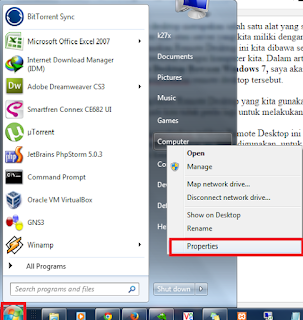 |
| Start pada pc |
Setelah kita masuk ke properties selanjutnya kita pilih remote setting seperti gambar dibawah.
 |
| My propertis |
selanjutnya pilih tab remote lalu centang "allow remote assistance connection to this computer" dan pilih "allow connection from computers running any version of remote desktop", untuk lebih amannya kita bisa pilih "allow connections only from computer runnung remote desktop with network level authentication" dengan menggunakan pilihan ini kita dapat mengatus user mana saja yang bisa meremote pc tersebut dengan memilihnya dengan menekan tombol select users.
Artikel terkait Cara Meremote PC dengan TeamViewer Cara Mudah Untuk Remote Desktop Komputer Anda
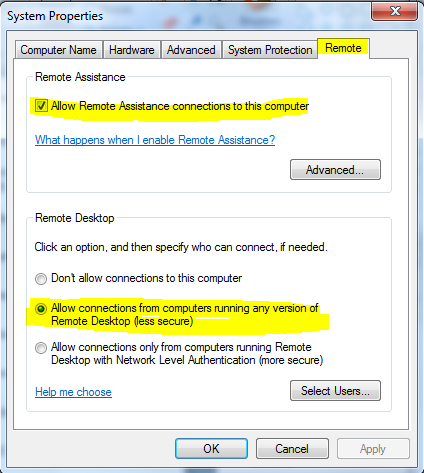 |
| setting connection |
Melakukan remote desktop pc
setelah kita melakukan penyetingan diatas, selanjutnya kita akan beraksi mencoba meremote pc komputer lain, untuk dapat menggunakan aplikasi remote desktop tersebut tekan tombol start>all program>accesoris>remote dekstop connection
 |
| remote dekstop |
Artikel terkait
Cara Remote PC Dengan Menggunakan Aplikasi RealVNC
Pada tahap selanjutnya kita isikan IP address komputer yang ingin kita remote lalu tekan remote, jika saat anda menekan connect di minta user dan password maka isikan user name dan password dari pc yang ingin anda remote.
 |
| melakukan koneksi |
jika berhasil maka kita akan dibawa kelayar dari pc yang kita remote tersebut
 |
| hasil dari koneksi |
kebetulan saya meremote server yang ada dirumah saya (ngerep :D), jika berhasil maka anda dapat melakukan pekerjaan yang anda kerjakan dengan spesifikasi pc server hehehehe.
Artikel Terkait
Cara menggunakan uTorrent dengan cara remote
Kesimpulan
Dengan melakukan remote desktop pc dengan menggunakan aplikasi bawaan dari remote desktop windows 7, 8, atau 10 anda, maka anda tidak perlu lagi untuk mencari-cari lagi aplikasi yang dapat kita gunakan untuk meremote dari komputer yang anda miliki di kantor atau rumah kamu. Aplikasi tersebut cukup aman kita gunakan sehari-hari dan mudah juga pengoperasiannya seperti tutorial yang telah saya berikan diatas.
Dikarenakan remote desktop pc ini dapat kita gunakan sebanyak dari maksimal user yang ada pada komputer kita tanpa mempengaruhi user lain yang sedang menggunakan terkecuali user tersebut menggunakan user yang sama maka dengan menggunakan aplikasi ini kita serasa menggunakan komputer dengan spesifikasi komputer sever.
remote desktop pc dengan remote desktop windows 7 ini bisa kamu terapkan pada sistem operasi windows 7, windows xp, windows 8.1, windows 10, windows server 2008 dan windows 2012 dan cara pengaktifan nya sama saja hanya mungkin peletakannya yang berbeda
Dikarenakan remote desktop pc ini dapat kita gunakan sebanyak dari maksimal user yang ada pada komputer kita tanpa mempengaruhi user lain yang sedang menggunakan terkecuali user tersebut menggunakan user yang sama maka dengan menggunakan aplikasi ini kita serasa menggunakan komputer dengan spesifikasi komputer sever.
remote desktop pc dengan remote desktop windows 7 ini bisa kamu terapkan pada sistem operasi windows 7, windows xp, windows 8.1, windows 10, windows server 2008 dan windows 2012 dan cara pengaktifan nya sama saja hanya mungkin peletakannya yang berbeda
sekian dulu artikel saya yang membahas mengenai bagaimana cara meremote pc jarak jauh dengan menggunakan remote desktop dari windows 7 sendiri, semoga artikel saya ini dapat bermanfaat untuk rekan-rekan sekalian.

Kok di komputer aku tampilannya beda ya? bkn win7 sih..
ReplyDeletepada saat kita melakukan remote pada komputer yang akan di remote, maka secara otomatis remote desktop akan menentukan tampilan windows yang akan kita remote, namun jika kita ingin tampilan yang sama seperti desktop pada awalnya, kita bisa gunakan aplikasi teamviewer
DeleteGan kok remote assistance nggak bisa di centang?
Deletecoba masuk menggunakan id administrator gan
DeleteKalo dari win 8 gmn gan caranya?
DeleteSama gan caranya tinggal cari di sarch dengan nama yang sama seperti gambar di atas bisa juga melalui control panel namun di search ya dengan menggunakan runnya
Deletemelihat user name dan passwordnya dmn yah??
ReplyDeleteuser name merupakan user login windows dan passwordnya merupakan password pada saat login windows jika tidak ada silahkan buat user baru yang di beri password di control panel -> user account
Deletemau nanya gan..
Deletejika tidak menggunakan password bisa gk ya..??
semua cara udh sya coba. n sya bikin user baru yg tdk menggunakan password..
dan pas sy mau coba remote.. sllu saja minta password
tidak bisa gan wajib ada passwordnya
DeleteGan saya mau nanya, kan saya coba ngeremote dari komputer ke laptop pake RDP Bawaan nahh pas hampir tahap akhir nya itu ada notifikasi dan ternyata gk bisa ,truss saya coba cmn buat transfer data dari laptop ke komputer kok malah jadi gk bisa , kadang muncul kadang gk , kadang yang muncul cuman media devices nya aja itu masalahnya apa yhh?? Mohon bantuannya 🙏🙏
ReplyDeleteBiasanya itu antara koneksi gak stabil ada ada firewall yang menghalanginya bang
ReplyDelete